

By ネイサンE.マルパス, Last updated: October 24, 2023
他のデジタル作業と同様に、予期せぬ問題が発生する可能性があり、重要なプロジェクト ファイルが破損したりアクセスできなくなったりすると、ジレンマに陥ることがあります。 ここで、Microsoft Project ファイルを回復する方法を知ることの重要性が明らかになります。
重要なプロジェクト ファイルにアクセスできなくなると、タイムライン、リソースの割り当て、プロジェクト全体の成功に大惨事が起こる可能性があります。 幸いなことに、この記事では、次の方法について詳しく説明します。 Microsoft Projectファイルを回復する、災害発生時にデータを取得するために必要な知識とツールを提供します。 システムクラッシュ、誤った削除、またはその他の予期せぬ出来事によってファイルが失われた場合でも、私たちはあなたをカバーします。
このプロセスに参加して謎を解き明かしましょう これらの破損したデータを修復する。 このガイドを終えるまでに、ファイル回復の困難な領域を乗り越え、潜在的な挫折からプロジェクトを守るための十分な準備が整っているでしょう。 まずは、ファイル損失の一般的な理由と、それを防ぐ方法を理解することから始めましょう。
パート #1: Microsoft Project ファイルを回復する方法パート#2: Microsoft Projectファイルを回復する方法に関する最良のツール: FoneDog Data Recoveryまとめ
削除された Microsoft Project ファイルを回復する最も簡単な方法の XNUMX つは、ごみ箱を確認することです。 この方法は、あなたまたは他の誰かが誤ってファイルを削除し、そのファイルがコンピュータから完全に削除されていない場合に効果的です。
ステップ #1: ごみ箱を開く
ごみ箱を開くには、デスクトップ上のアイコンをダブルクリックするか、「ごみ箱」を検索します。 「ゴミ箱」 Windows の検索バーで。
ステップ #2: 削除されたプロジェクト ファイルを検索する
ごみ箱内に、削除されたファイルのリストが表示されます。 これらのファイルを名前、削除日、またはその他の条件で並べ替えると、Microsoft Project ファイルを見つけやすくなります。
ステップ #3: プロジェクト ファイルを復元する
削除されたプロジェクト ファイルを見つけたら、それを右クリックします。 コンテキスト メニューから、 "リストア"。 この操作により、ファイルはコンピュータ上の元の場所に戻ります。
ステップ #4: ファイルの回復を確認する
プロジェクト ファイルが保存されていた元の場所に移動し、プロジェクト ファイルが正常に復元されたことを確認します。 Microsoft Project を使用している場合は、ソフトウェアを開いて、プロジェクト ファイルにアクセスできるかどうかを確認します。
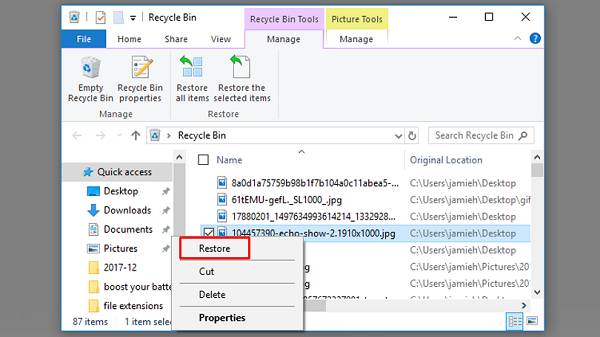
ごみ箱を確認することは、削除された Microsoft Project ファイルを回復するための簡単で迅速な方法です。 ただし、そこでファイルが見つからなくても、心配する必要はありません。 さらに高度な回復手法を検討する必要があります。
ごみ箱で Microsoft Project ファイルが見つからない場合でも、希望を失わないでください。 Microsoft Project は多くの場合、ファイルの一時コピーを作成します。これは、元のファイルが失われたり破損したりした場合に救命手段となることがあります。 一時コピーを検索して Microsoft Project ファイルを回復する方法は次のとおりです。
ステップ #1: 一時ファイルの場所に移動する
開いた ファイルエクスプローラ あなたのコンピュータ上で。 ファイル エクスプローラー ウィンドウの上部にあるアドレス バーに、次のパスを入力して Enter キーを押します。
C:\ユーザー\ \AppData\Local\Microsoft\MS Project\ \バックアップ
交換する 実際のユーザー名と 使用している Microsoft Project のバージョン (2010、2013、2016 など)。
ステップ #2: .bak ファイルを検索する
バックアップフォルダーで、次のファイルを探します。 「.bak」 拡大。 これらのファイルは、Microsoft Project によって作成された一時的なバックアップです。
ステップ 3: .bak ファイルをコピーして名前を変更する
回復したいプロジェクトに対応する「.bak」ファイルを特定します。 「.bak」ファイルをコンピュータ上の安全な場所または外部記憶装置にコピーします。 コピーした「.bak」ファイルの拡張子を「.bak」から「.mpp」に変更します。。 これにより、開くことができる Microsoft Project ファイルに変換されます。
ステップ #4: 回復したプロジェクト ファイルを開く
Microsoft プロジェクトを開きます。 に行く 「ファイル」>「開く」 そして、回復した「.mpp」ファイルを保存した場所に移動します。 ファイルを選択し、「開く」をクリックして、回復されたプロジェクトにアクセスします。
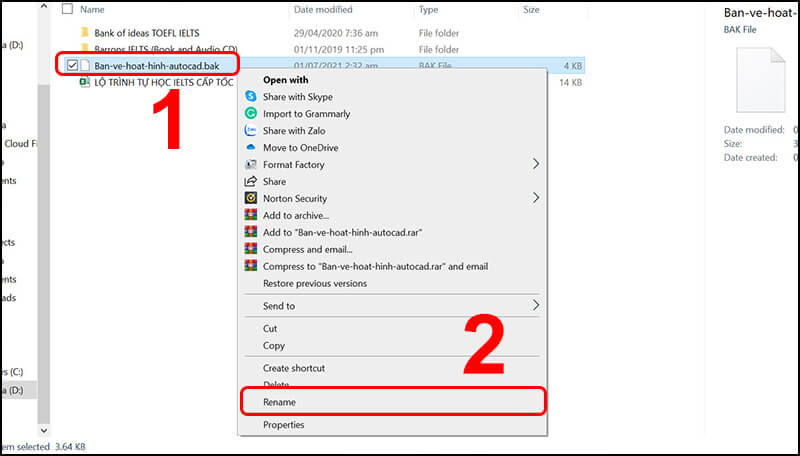
Microsoft Project ファイルの一時コピーを検索して回復すると、特別な回復ソフトウェアを必要とせずに、失われたデータや破損したデータを回復する効果的な方法となります。 ただし、この方法で望ましい結果が得られない場合は、引き続き他の回復オプションを検討してください。これについては、次の手順で説明します。
Windows ファイル履歴を有効にしている場合は、以前のバージョンの Microsoft Project ファイルを回復できる場合があります。 この方法は、プロジェクトの以前のバージョンにアクセスする必要がある場合に特に役立ちます。 Windows ファイル履歴の使用方法は次のとおりです。
ステップ 1: ファイル履歴にアクセスする
クリックします。 Windowsのスタート ボタンとタイプ 「ファイル履歴」 検索バーで。 選択する 「ファイル履歴設定」 検索結果から。 ファイル履歴設定ウィンドウで、 をクリックします。 「個人ファイルを復元」 左側にあります。
ステップ #2: ファイルのバージョンを参照する
[ファイル履歴] ウィンドウが開き、ファイルとフォルダーが表示されます。 Microsoft Project ファイルが存在するフォルダーに移動します。 失われたプロジェクト ファイルが含まれていたフォルダーを選択します。
ステップ #3: 以前のバージョンを復元する
[ファイル履歴] ウィンドウの下部にタイムラインが表示されます。 タイムラインをスクロールして、回復したいファイルのバージョンを含むスナップショットを見つけます。 スナップショットは日付と時刻で表されます。
必要なファイルのバージョンに対応するスナップショットを選択します。 緑色をクリックします "リストア" ウィンドウの下部にあるボタン。 これにより、選択したバージョンのフォルダーとそのコンテンツ (Microsoft Project ファイルを含む) が元の場所に復元されます。
ステップ #4: ファイルの回復を確認する
プロジェクト ファイルが保存されていた元の場所に移動し、プロジェクト ファイルが正常に復元されたことを確認します。 Microsoft Project を使用している場合は、ソフトウェアを開いて、プロジェクト ファイルにアクセスできるかどうかを確認します。
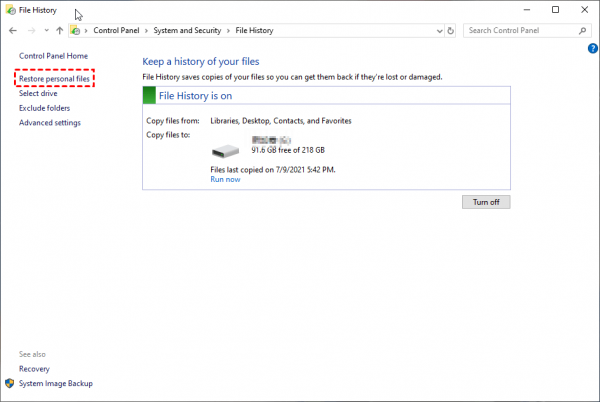
Windows ファイル履歴の利用は、Microsoft Project ファイルなど、以前のバージョンのファイルを回復するための便利な組み込み機能です。 この方法で望ましい結果が得られない場合は、次の手順で説明する追加の回復オプションを検討できます。
Microsoft Project では、予期せぬ中断やクラッシュが発生した場合に作業を回復できるように、予防措置として自動保存ファイルと自動回復ファイルが作成されることがよくあります。 たとえば、 Excelが突然機能しなくなった 強制終了すると自動保存ファイルが作成されます。 これらのファイルは、プロジェクト データを回復するために非常に貴重です。
自動保存ファイルと自動回復ファイルをチェックして Microsoft プロジェクト ファイルを回復する方法は次のとおりです。
ステップ #1: 自動保存および自動回復ファイル フォルダーを見つける
コンピューターでファイル エクスプローラーを開きます。 ファイル エクスプローラー ウィンドウの上部にあるアドレス バーに、次のパスを入力して Enter キーを押します。
C:\ユーザー\ \AppData\Roaming\Microsoft\MS Project\ \自動保存
交換する 実際のユーザー名と 使用している Microsoft Project のバージョン (2010、2013、2016 など)。
ステップ #2: 自動保存ファイルと自動回復ファイルを検索する
AutoSave フォルダーで、拡張子が「.mpp」のファイルを探します。 これらは自動保存ファイルと自動回復ファイルです。 回復したいプロジェクトに対応する最新の「.mpp」ファイルを特定します。 これらのファイルには、「AutoSave of Project_Name.mpp」または「AutoRecover Project_Name.mpp」のような名前が付けられます。
ステップ #3: 自動保存または自動回復ファイルをコピーして開く
特定された「.mpp」ファイルをコンピュータ上の安全な場所または外部記憶装置にコピーします。 コピーした「.mpp」ファイルをダブルクリックして、Microsoft Project で開きます。
ステップ #4: 回復したファイルを保存する
ファイルが正常に開いたら、既存のバージョンが上書きされないように、新しい名前と場所でファイルを保存します。 に行く 「ファイル」>「名前を付けて保存」 復元したプロジェクト ファイルの新しい場所と名前を選択します。
自動保存ファイルと自動回復ファイルを確認することは、Microsoft Project の使用中に予期せぬ中断やクラッシュが発生した場合に作業を回復する効果的な方法です。 これらの場所にプロジェクト ファイルが見つからない場合、またはより高度な回復オプションが必要な場合は、引き続き次の方法を検討してください。
Windows には という機能があります シャドウコピー (ボリューム シャドウ コピーまたは以前のバージョンとも呼ばれます) これは、Microsoft Project ファイルなど、以前のバージョンのファイルを回復するのに役立ちます。 この方法を使用すると、さまざまな時点でのファイルのスナップショットにアクセスできます。 シャドウ コピーを利用する方法は次のとおりです。
ステップ 1: ファイルのプロパティを開く
Microsoft Project ファイルが存在するフォルダーに移動します。 フォルダーを右クリックして選択します "プロパティ" コンテキストメニューから選択します。
ステップ #2: [以前のバージョン] タブにアクセスする
「プロパティ」ウィンドウで、 "以前のバージョン" タブでを確認できます。
ステップ #3: スナップショットを選択する
ファイルとフォルダーの以前のバージョンのリストが表示されます。 回復したい Microsoft Project ファイルのバージョンを含むスナップショットを選択します。 これらのスナップショットは通常、日付と時刻ごとに編成されます。
ステップ #4: ファイルを復元する
目的のスナップショットを選択した後、 "リストア" ボタン。 Windows は、ファイルを元の場所に復元するか、別の場所に復元するかを尋ねます。 好みのオプションを選択してください。 よくわからない場合は、通常は元の場所に復元するのが安全な選択です。
ステップ #5: ファイルの回復を確認する
プロジェクト ファイルが保存されていた元の場所に移動し、プロジェクト ファイルが正常に復元されたことを確認します。 Microsoft Project を使用している場合は、ソフトウェアを開いて、プロジェクト ファイルにアクセスできるかどうかを確認します。
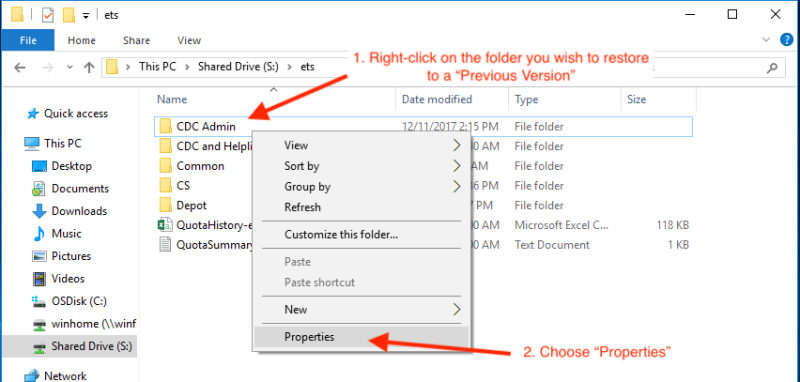
FoneDogデータ復元 は、多用途で使いやすいデータ回復ソフトウェアであり、Microsoft Project ファイルやその他の種類のデータをさまざまなストレージ デバイスから回復する場合に最適です。 プロジェクトファイルが誤った削除、フォーマット、破損、またはその他の理由で失われた場合でも、FoneDog Data Recoveryは信頼できるソリューションを提供します。 Microsoft Projectファイルを回復する 迅速かつ効果的に。
データ復旧
削除された画像、ドキュメント、オーディオなどのファイルを復元します。
削除されたデータをコンピュータ (ごみ箱を含む) およびハードドライブから取り戻します。
ディスク事故、オペレーティングシステムのクラッシュなどの理由で失われたデータを回復します。
無料ダウンロード
無料ダウンロード

FoneDogの公式Webサイトにアクセスして、ソフトウェアをダウンロードしてコンピュータにインストールします。 上書きを避けるため、失われたデータが存在する場所とは異なるドライブにインストールされていることを確認してください。
インストール後に「FoneDog Data Recovery」を開きます。 シンプルで使いやすいインターフェイスが表示されます。
データ損失の理由に基づいて、適切な回復モードを選択してください。 Microsoft Project ファイルを回復するには、次を選択します。 「削除されたファイルの復元」 または関連するモード。
Microsoft Project ファイルが保存されていたドライブまたは場所を選択します。 クリック "スキャン" スキャンプロセスを開始します。
スキャンが完了すると、FoneDogは回復可能なファイルのリストを表示します。 これらのファイルをプレビューして、完全な状態であることを確認できます。
回復したい Microsoft Project ファイルを選択し、 "回復します" ボタン。
復元されたファイルを保存するコンピューターまたは外部ストレージデバイス上の場所を指定します。 上書きを防ぐため、データを紛失したのと同じドライブに保存しないでください。
【送信】ボタンをクリックします。販売者は原則としてXNUMX日以内に回答を返信します。XNUMX日を過ぎても回答がない場合は、Artisanaryまでお問い合わせください。 "回復します" もう一度 をクリックして回復プロセスを開始します。 FoneDog Data Recoveryは、Microsoft Projectファイルを取得し、選択した場所に保存します。
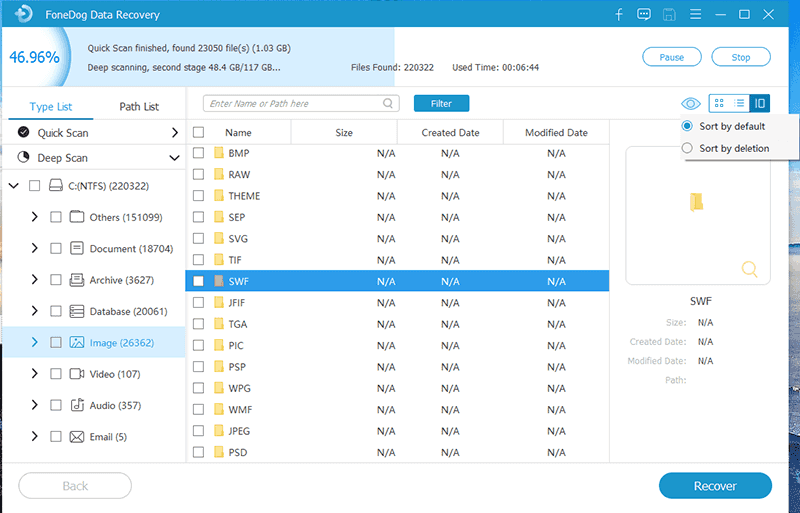
FoneDog Data Recoveryは、Microsoft Projectファイルやその他の種類のデータを回復するための強力で直感的なソリューションを提供します。 幅広い機能と使いやすいインターフェイスにより、紛失したファイルを迅速かつ効率的に復元したいユーザーにとって最高の選択肢となっています。
人々はまた読むデータを失うことなくWindowsの破損したごみ箱を修復します破損したSDカードをフォーマットする4つの適切な方法
に選択 Microsoft Projectファイルを回復する これは、プロジェクト データが損なわれず、作業が中断されないようにするための重要なタスクです。 特定の状況とデータ損失の原因に基づいて、最適な方法またはツールを選択してください。 回復が成功する可能性を最大限に高め、データの上書きを防ぐには、迅速かつ慎重に行動することが重要です。 そもそもデータ損失を回避するには、プロジェクト ファイルを定期的にバックアップすることも重要です。
データ回復の成功は、多くの場合、アクションの適時性とデータ損傷の程度に影響されるため、状況に最も適した方法を選択することが重要であることに注意してください。
コメント
コメント
人気記事
/
面白いDULL
/
SIMPLE難しい
ありがとうございました! ここにあなたの選択があります:
Excellent
評価: 4.6 / 5 (に基づく 72 評価数)